工博士机器人技术有限公司是一家集研发、生产、销售、技术服务于一体的专注于自动化、智能化设备生产和机器人系统集成应用的科技型企业,与ABB、库卡KUKA、发那科FANUC、安川YASKAWA、欧地希OTC、川崎Kawasaki、遨博AUBO、现代HYUNDAI、电装DENSO、欧姆龙OMRON、爱普生EPSON等机器人公司签订了战略合作关系。
公司业务范围:
◆机器人本体及配套产品销售、机器人应用技术培训服务;
◆机器人在焊接、切割、搬运、激光技术、机床上下料、钣金折弯、锻造等领域的系统集成应用;
◆机器人变位机、导轨、防护工作房、焊接工装夹具等系统周边设备的设计和生产。
地址:上海市嘉定区南翔镇众仁路399号B座20楼2007室(王工:18616566200)
----------------------------------------------------------------------------------------------------------
事前准备工作
1两台版本相同的控制柜
.jpg)
2一个五口交换机,四根网线
.jpg)
?
交换机
3 在控制柜安装RoboTeam软件包(投入运行→辅助软件→安装RoboTeam)
?
开始
?
两根网线一端插入控制柜KLI接口,另一端连至交换机。
.jpg)
?
修改两台机器人的网络配置,可以一台147,一台146(自定义,更改后需重新冷启动)。
.jpg)
?
.jpg)
.jpg)
?
设置笔记本网络IP地址,172.31.1.1(自定义),掩码255.255.0.0
.jpg)
?
打开WorkVisual软件查找项目,此时可用的单元会有两台控制柜显示。打开你要作为主站的控制柜项目激活。样例为主站kr5 arc,从站Kr16。
.jpg)
.jpg)
?
在项目结构栏中,右键添加RoboTeam,然后激活控制柜。
.jpg)
?
步骤1
?
将控制柜拖至RoboTeam1里。
.jpg)
?
步骤2
?
双击灰色控制柜激活,并重复步骤2,拖进RoboTeam1里。
.jpg)
?
步骤3
?
将两个控制柜依次拖进RoboTeam里,现象为下图。
.jpg)
?
选择你的主站控制柜,右键RoboTeam,设置为时间管理器。(用你主用的控制柜Master作为管理者,这时只需你主站控制柜的示教器操作应用即可。)
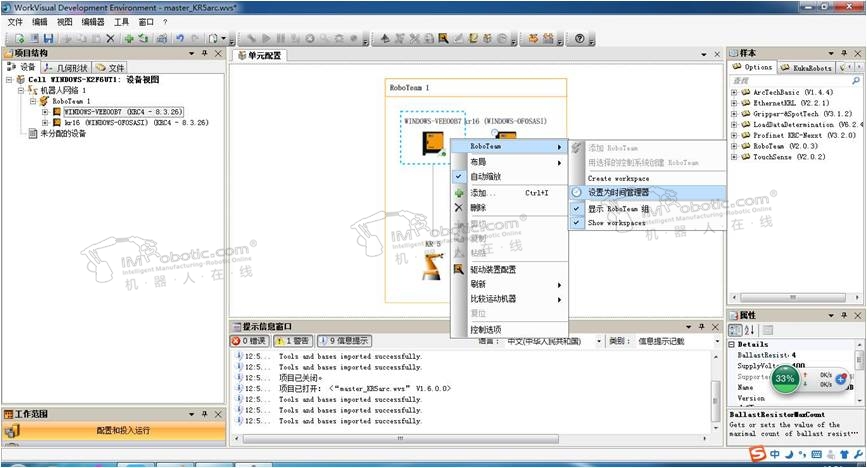
?
后生成代码,项目安装至控制柜。这里会有两台控制柜选项,为避免错误发生,一台台导入进去。
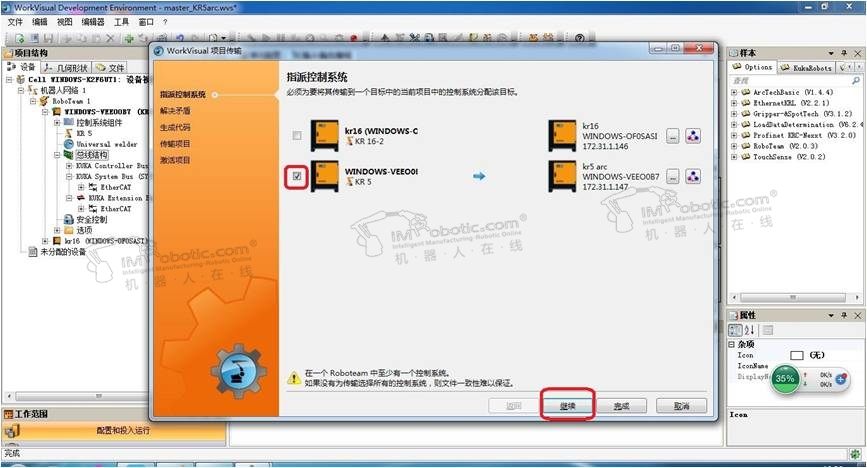
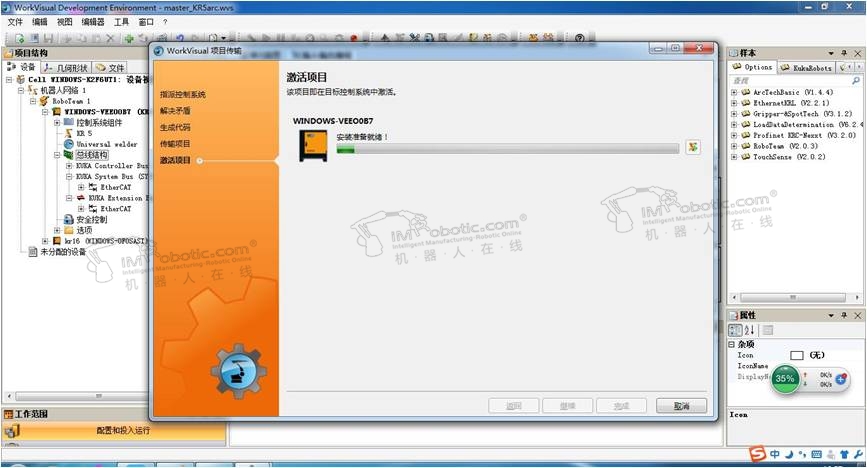
此时系统需安全维护员模式登录。
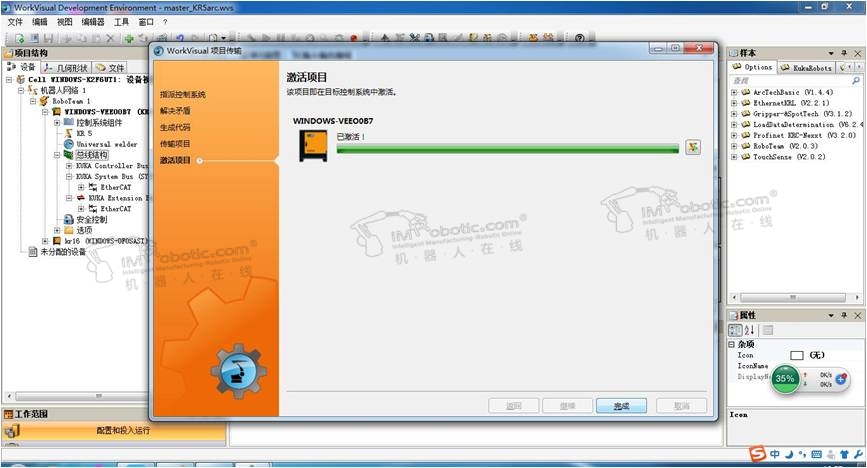
?
这样WorkVisual上RoboTeam就配置完成了。
这时你可以使用主示教器查看是否配置好,旋转SmartPad上小钥匙,操作界面会显示两个机器人图标,你可以随意转换机器人使用。
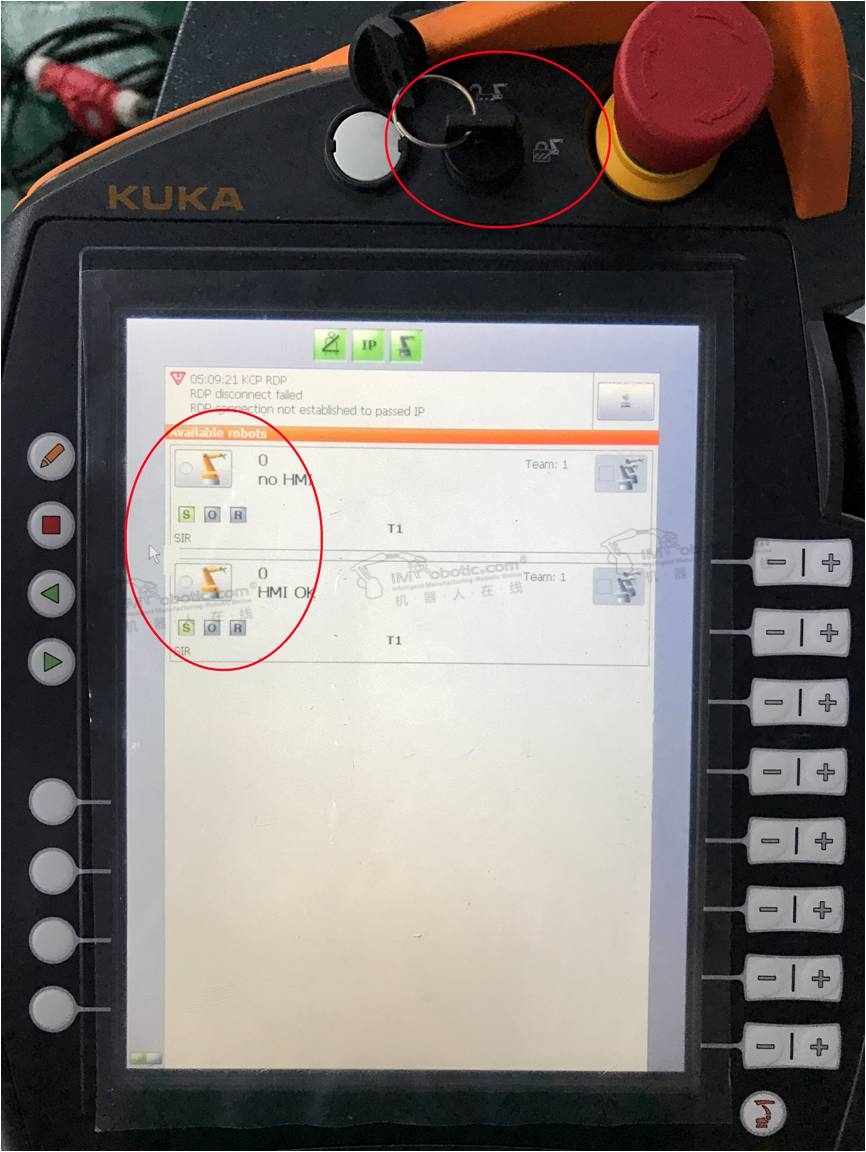
?
选择主机器人激活,在项目图标上会有一个RoboTeam图标 ,激活6个√,则RoboTeam已全部配置完成。

?
End
?
待示教器设置完毕后,一根网线连接Master CCU上X46端与Slave CCU上X46端互联。
这样RoboTeam就完成协作了。

?
如此,是不是很简单地就学会了呢?
更多咨询:库卡机器人配件




 联系我们
联系我们
